

幕享是一款投屏工具,它能让你将手机上的内容投屏在电脑上显示,小伙伴可以享受大屏看电影,教学工作人员能用它录制课程,软件兼容苹果和安卓操作系统。
课程更直观互动更便捷
随身的手机、平板等设备成为教室的第二块便携黑板, 教师上课时可以通过手机投屏至电脑、电视、投影仪等智能大屏设备, 展示课件、习题等多媒体文件,书写板书,与学生互动。 让课堂更智慧,让学习更有趣。
文档大屏展示实时批注演示
不再携带厚厚的文件、资料,无需繁杂的转接线和连接步骤, 主持公司会议、培训课程、产品演示,只需手机、平板和电子资料, 无线投屏至会议室内的电子设备、投影仪上。手机还能遥控PPT幻灯片,边讲解边批注边录制。 更能同时投屏多台设备,共同展示工作成果,工作沟通更高效。
投屏无色差设计更效率
设计师查看图片素材、画师在电脑上绘图时,经常因为屏幕素质的差异, 导致同一张图片的颜色在不同屏幕上存在色差。 将相同素材投屏到电脑、手机、平板等不同设备上, 可以直观地看到不同屏幕之间的显示效果,选择更加合适的色彩。和其他人讨论时,也可以将素材投屏分享后用白板标注,让沟通交流更方便。
大屏影音极致享受
支持AirPlay、DLNA、Chromecast等多种投屏协议, 无论是音乐、视频app的在线资源,还是手机本地的游戏、电影、歌曲、照片、电子书, 都可以直接无线投屏到电脑、电视,在大屏上享受更为震撼的体验。 投屏追剧、嗨歌、玩游戏、看小说、相册,纵享休闲时光。
手机镜头活用游戏实时投屏
投屏后可开启手机照相机,打开手机美颜功能后用作摄像头直播。 手游主播也可以同步游戏画面和声音到电脑上,通过直播软件抓取,零延迟实时展示您的风采。 作为喜爱看直播的观众,推荐您投屏直播到电视上欣赏, 或者投屏电脑后录下爱豆直播,方便之后重复欣赏。
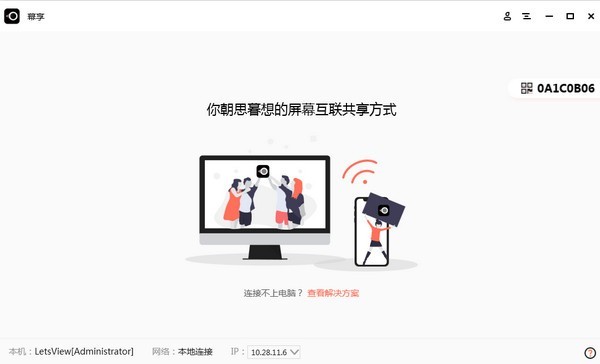
1.兼容安卓、iOS系统。
2.安卓手机可以投声音,我不知道大家平常用其他投屏软件有没有遇到这种情况,安卓手机只能投画面,不能投声音,难受得很。
3.功能完全免费,包括涂鸦、全屏、录制、截图,全部都免费!!

4.投屏高清、流畅,基本无延迟。
投视频效果如下:

投屏游戏效果如下:

投屏网盘资源效果如下:

手机投电脑
<1> iOS设备:
iOS设备主要有iPhone、iPad及iPod,幕享支持iOS 9以上的iOS设备。苹果移动设备与幕享连接投屏的方法如下:
iOS端通过应用商店搜索并下载幕享的APP
将iPhone/iPad与电脑连接到同一个WiFi网络
打开幕享iOS App后,直接点击搜索到的自己的电脑名称。
选择手机屏幕投射板块。
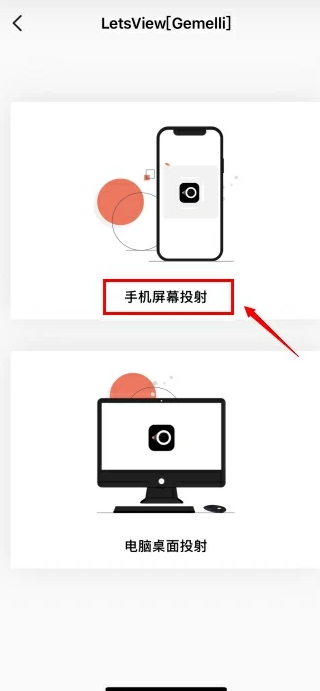
打开iPhone/iPad的控制中心界面,点击【屏幕镜像】(iOS 10及10以下机型选择【AirPlay镜像】或【AirPlay】),选择名称为“LetsView[电脑名]”的设备,即可将苹果手机屏幕投射到幕享上。
<2> 安卓设备:
除了安卓手机、平板之外,包括搭载Android系统的一体机、学习机、PDA、电纸书、智能健身器材等设备都可以通过幕享进行无线投屏。幕享支持通过幕享自主协议和目前大部分手机内置的MiraCast协议进行投屏。以下就是安卓设备通过这两种方式进行WiFi无线投屏,显示屏幕到电脑上的操作方法:
使用幕享APP连接
在手机内置的应用市场搜索幕享,下载安装APP
将手机和电脑连接到同一WiFi网络,并打开电脑和手机端的幕享软件
在手机端幕享中搜索到的设备列表中点击自己的电脑
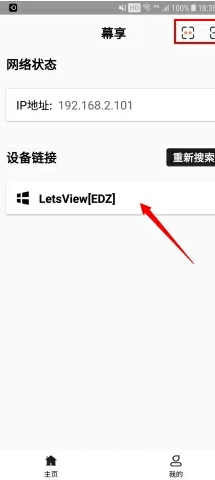
点击手机屏幕投射板块。
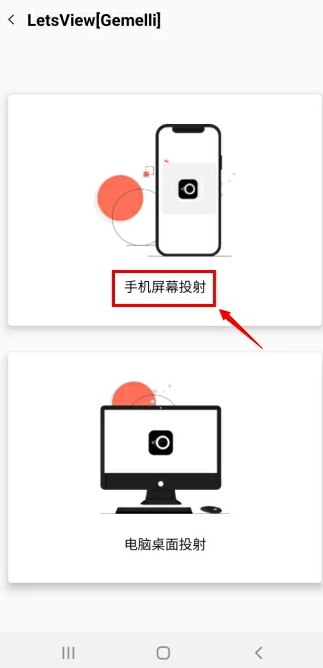
若搜索不到,可以点击右上角的2个图标,通过投屏码、或者扫描二维码来连接投屏。
使用手机内置无线投屏功能
安卓设备与电脑连接到同一个WiFi
打开电脑版幕享,从安卓设备的画面顶部下滑,打开快捷功能栏,找到安卓手机自带的投屏功能,点击搜索可连接的设备
在搜索到的设备中选择自己的电脑,安卓画面就显示到电脑的幕享上了。
幕享让游戏玩家能够在大屏电脑上享受更加震撼的视听盛宴,软件支持直接读取网盘资源,各类影视大片同步播放,你还能用它录屏、涂鸦,应用操作简单,可以很快上手。
上文就是小编为您带来的幕享了,更多精彩软件请多多关注IE浏览器中文网站!